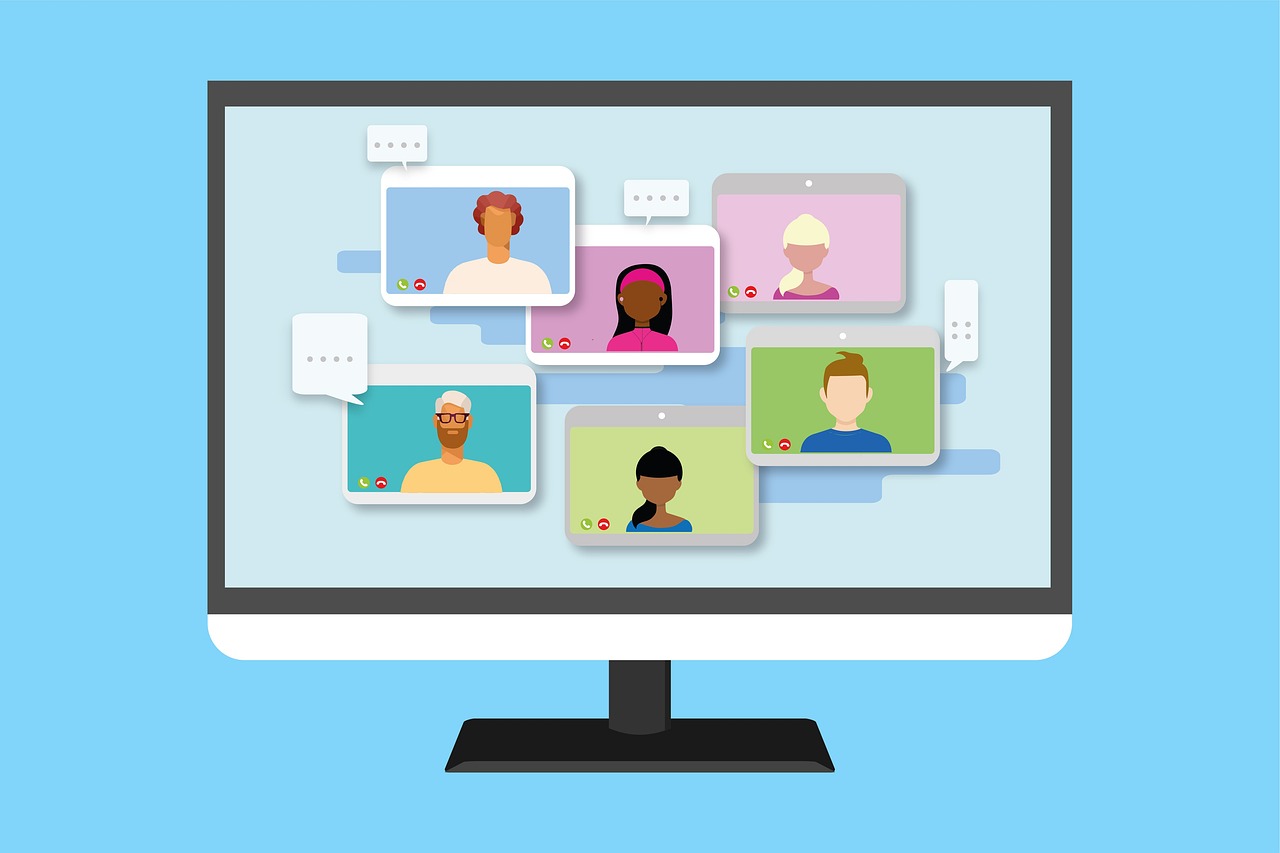
Тестирование и оптимизация Интернет-соединения для видеозвонков
Тестирование и оптимизация Интернет-соединения для видеозвонков – это процесс проверки и настройки Интернет-соединения для обеспечения стабильной и качественной видеосвязи.
Основные шаги включают проверку скорости Интернета, настройку оборудования и сети, а также оптимизацию использования ресурсов:
- Проверка скорости Интернета.
- Тестирование стабильности соединения.
- Настройка маршрутизатора и оборудования.
- Использование проводного подключения.
- Оптимизация настроек сети.
- Выбор программного обеспечения для видеозвонков.
Видеозвонки требуют высокой скорости и стабильности соединения, чтобы избежать задержек, размытости изображения и разрывов связи. Подключайте быстрый домашний Интернет в Днепре.
Проверка скорости и стабильности Интернет-соединения
Для комфортных видеозвонков необходимо стабильное и быстрое Интернет-соединение. Давайте разберемся, как можно проверить скорость и стабильность вашего соединения.
Использование онлайн-инструментов для проверки скорости (Speedtest.net)
Первый шаг — это проверка текущей скорости Интернета. Существует множество онлайн-инструментов для этого, но одним из самых популярных и надежных является Speedtest.net. Чтобы воспользоваться этим сервисом, просто зайдите на сайт и нажмите кнопку “Go”. Через несколько секунд вы получите информацию о скорости загрузки (download), отдачи (upload) и пинге (ping).
Оценка скорости загрузки и отдачи для видеозвонков
Для видеозвонков важно иметь хорошую скорость как загрузки, так и отдачи. Вот минимальные требования для различных уровней качества видеозвонков:
- Стандартное качество (SD): 1 Мбит/с для загрузки и отдачи.
- Высокое качество (HD): 3 Мбит/с для загрузки и отдачи.
- Ультра-высокое качество (4K): 25 Мбит/с для загрузки и отдачи.
Проверка пинга и задержки, а также потери пакетов
Пинг и задержка (латентность) также играют ключевую роль в качестве видеозвонков. Идеально, если пинг не превышает 50 мс. Потеря пакетов должна быть минимальной, так как она может вызывать прерывания и ухудшение качества связи.
Настройка и оптимизация маршрутизатора
После проверки скорости и стабильности Интернета, следующим шагом будет настройка и оптимизация вашего маршрутизатора.
Обновление прошивки маршрутизатора
Производители маршрутизаторов регулярно выпускают обновления прошивки, которые могут улучшить производительность и стабильность работы устройства. Чтобы обновить прошивку:
- Войдите в настройки маршрутизатора через веб-интерфейс (обычно доступен по IP-адресу, указанному на самом устройстве).
- Найдите раздел с обновлением прошивки.
- Следуйте инструкциям для загрузки и установки последней версии прошивки.
Размещение маршрутизатора для оптимального покрытия
Правильное размещение маршрутизатора может существенно повлиять на качество сигнала. Вот несколько советов:
- Центральное расположение: Разместите маршрутизатор в центральной части дома для равномерного покрытия.
- Высота: Установите его на высоте, например, на полке, чтобы сигнал лучше распространялся.
- Избегайте препятствий: Металлические объекты, стены и бытовые приборы могут создавать помехи.
Использование повторителей сигнала или Mesh-систем
Если у вас большой дом или есть мертвые зоны, где сигнал Wi-Fi слабый, рассмотрите использование повторителей сигнала или Mesh-систем. Они помогут расширить покрытие и улучшить качество соединения по всему дому.
Переход на проводное подключение
Для максимальной стабильности Интернет-соединения лучше использовать проводное подключение.
Преимущества Ethernet-подключения для стабильности соединения
Проводное подключение через Ethernet-кабель обеспечивает:
- Стабильность: Меньше подвержено помехам по сравнению с Wi-Fi.
- Скорость: Обычно выше, чем у беспроводного соединения.
- Низкий пинг: Минимальные задержки, что особенно важно для видеозвонков.
Настройка проводного подключения
Настроить проводное подключение достаточно просто:
- Подключите Ethernet-кабель: Один конец кабеля подключите к маршрутизатору, другой — к вашему устройству (компьютеру, ноутбуку).
- Проверьте подключение: Убедитесь, что устройство распознало проводное подключение и использует его для доступа в Интернет.
Оптимизация сети для видеозвонков
Чтобы ваши видеозвонки были максимально качественными, нужно оптимизировать настройки сети.
Настройка QoS (Quality of Service) на маршрутизаторе
QoS позволяет приоритизировать трафик определенных приложений или устройств. Это важно для видеозвонков, чтобы они не прерывались из-за других активных устройств в сети.
- Войдите в настройки маршрутизатора: Обычно это делается через веб-интерфейс.
- Найдите раздел QoS: Он может находиться в разделе “Advanced Settings” или “Traffic Management”.
- Активируйте QoS: Включите эту функцию и приоритизируйте трафик для видеозвонков (например, Zoom, Skype).
Ограничение использования Интернета другими устройствами
Если у вас в сети много устройств, потребляющих трафик, это может негативно сказаться на видеозвонках. Ограничьте использование Интернета на таких устройствах, когда ведете важный звонок.
Выбор и настройка программного обеспечения для видеозвонков
Последний, но не менее важный шаг — правильный выбор и настройка программ для видеозвонков.
Рекомендации по выбору приложений для видеозвонков
Существует множество приложений для видеозвонков, вот несколько популярных:
- Zoom: Отличается высоким качеством связи и удобством использования.
- Skype: Хорошо подходит для личных и деловых звонков.
- Microsoft Teams: Отличный выбор для корпоративных пользователей.
- Google Meet: Простое и удобное решение для видеоконференций.
Настройка параметров приложений для оптимального качества связи
Настройки приложений могут существенно повлиять на качество связи. Вот несколько общих рекомендаций:
- Обновление приложения: Всегда используйте последнюю версию программы.
- Настройка качества видео: В большинстве приложений можно выбрать качество видео (SD, HD, 4K). Выбирайте в зависимости от возможностей вашего Интернета.
- Использование гарнитуры: Для лучшего качества звука используйте гарнитуру или наушники с микрофоном.
Обновление приложений для улучшения производительности
Регулярно обновляйте приложения для видеозвонков. Производители часто выпускают обновления, улучшающие производительность и стабильность работы.
Тестирование и оптимизация Интернет-соединения для видеозвонков — это ключ к качественным и стабильным звонкам. Проверьте скорость и стабильность вашего Интернета, настройте маршрутизатор, переходите на проводное подключение, оптимизируйте сеть и правильно настройте программное обеспечение. Следуя этим рекомендациям, вы сможете наслаждаться видеозвонками без прерываний и с отличным качеством связи.
Примените эти советы уже сегодня и ощутите разницу в качестве ваших видеозвонков!
Как оптимизировать Интернет-соединение для видеозвонков?
Для стабильных видеозвонков рекомендуется иметь скорость Интернета не менее 1.5 Мбит/с для одновременной передачи видео и аудио в стандартном разрешении. Для HD-качества рекомендуется скорость не менее 3.0 Мбит/с.
Пинг – это время, за которое данные отправляются с вашего компьютера к серверу и обратно. Чем ниже значение пинга, тем быстрее происходит обмен данными и меньше задержек в видеозвонках. Для уменьшения пинга вы можете подключиться к более близкому к вам серверу или использовать качественное Интернет-соединение.
Для стабильных видеозвонков важно использовать устройства с достаточной производительностью и качественным Интернет-соединением. Многие современные смартфоны, планшеты и компьютеры обеспечивают хорошее качество видео и аудио для видеозвонков.
Перед видеозвонком вы можете провести тест скорости Интернета для проверки загрузки и выгрузки данных, а также провести тест пинга для оценки задержек. Это поможет определить возможные проблемы с Интернет-соединением и принять меры для их устранения.
Для улучшения качества видеозвонков вы можете использовать проводное подключение вместо Wi-Fi, закрыть другие приложения, потребляющие Интернет-трафик, обновить драйвера устройств и программное обеспечение, а также перезагрузить маршрутизатор для устранения возможных проблем с сетью.
